Krea AI Review – kannattaako kokeilla?
10 min. lukea
Päivitetty
Lue ilmoitussivumme saadaksesi selville, kuinka voit auttaa MSPoweruseria ylläpitämään toimitustiimiä Lue lisää
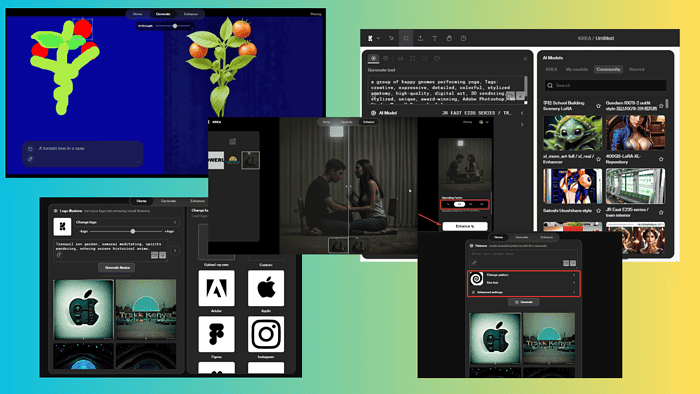
Jos etsit kattavaa ja rehellistä Krea AI -arvostelua, tämä on oikea.
Testasin työkalua viikon ajan antaakseni sinulle kaiken, mitä sinun tarvitsee tietää tästä AI-taidegeneraattori. Tutkin sen ominaisuuksia, etuja ja haittoja, hinnoittelua, käyttötapauksia ja paljon muuta. Lopuksi näytän sinulle myös kuinka sitä käytetään vaihe vaiheelta.
Kuulostaa hyvältä? Hyppääkää sisään!
Mikä on Krea AI?
Krea AI on a suunnittelu-, video- ja valokuvageneraattori tekoälyn voimanlähteenä. Voit käyttää sitä sarjakuvien, logoilluusioiden, kuvioiden ja videoiden luomiseen.
Lisäksi saat a kattava kuvankäsittelyohjelma, jonka avulla voit tarkastella muutoksia reaaliajassa.
Verkkosovellus on erinomainen vaihtoehto Keskimatka, Leonardo A.I., Adobe Fireflyja Syvä AI.
Tässä on yleiskatsaus Krea AI:n eduista ja haitoista.
| Plussat | MIINUKSET |
| Nopea käsittelynopeus | Joskus kuvat voivat olla hyvin epärealistisia, varsinkin ihmisille |
| Näyttää muokkaukset reaaliajassa | Ilmainen versio luo vesileimattuja kuvia |
| Saatavilla runsaasti taustoja | Jyrkkä oppimiskäyrä editoinnissa |
| Koodaa kehotteet nopeasti ja tarkasti | |
| Ilmainen versio saatavilla | |
| Intuitiivinen käyttöliittymä | |
| Sovellusta parannetaan ja päivitetään säännöllisesti | |
| Discord-kanava yhteisön osallistumiseen | |
| Käytettävissäsi on suuri kuvakauppa |
Ominaisuudet
Valitettavasti tätä kirjoitettaessa Krean videogeneraattori oli huollossa. Kaikki sen muut ominaisuudet olivat kuitenkin täysin toimivia. Joten anna minun näyttää sinulle, mitä ne ovat ja kuinka hyvin ne toimivat:
1. Reaaliaikainen sukupolvi
Krea AI tarjoaa kolme tapaa luoda kuvia – tekstistä kuvaksi, kuvasta kuvaksi ja näytöstä kuvaksi.
Minkä tahansa valitsetkin, näet tekstiruudun kehotteen kirjoittamista varten:
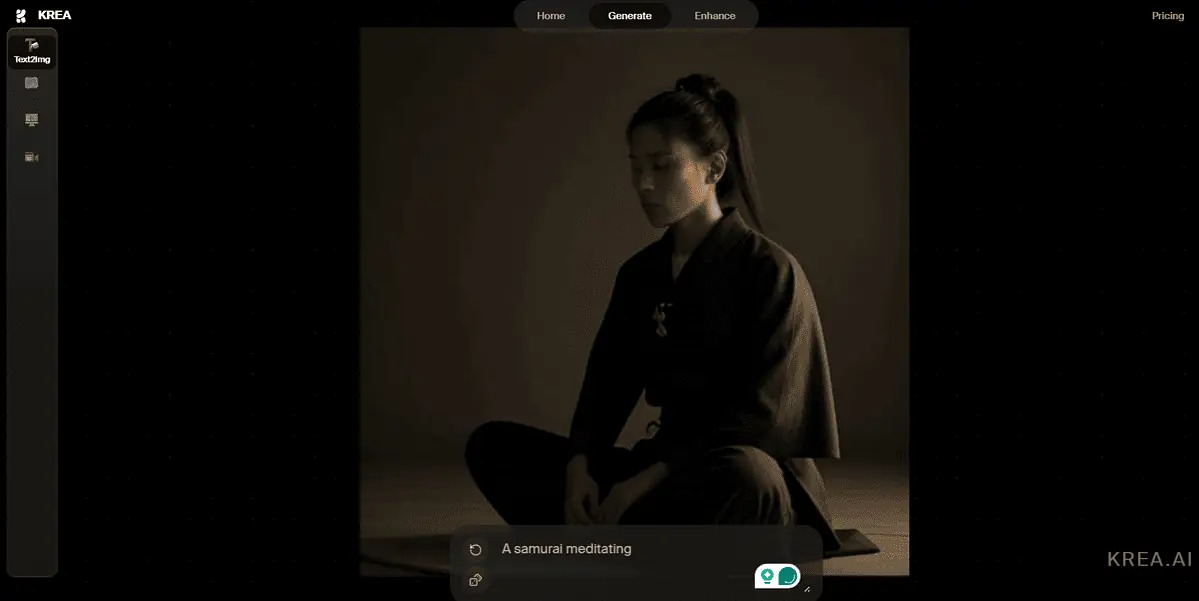
Näet myös automaattisia objekteja/muotoja kankaan vasemmalla puolella; voit käyttää niitä kuvan muokkaamiseen tai poistamiseen. Siirtämällä niitä ympäriinsä muuttaa kuvan koostumusta ja perspektiiviä:
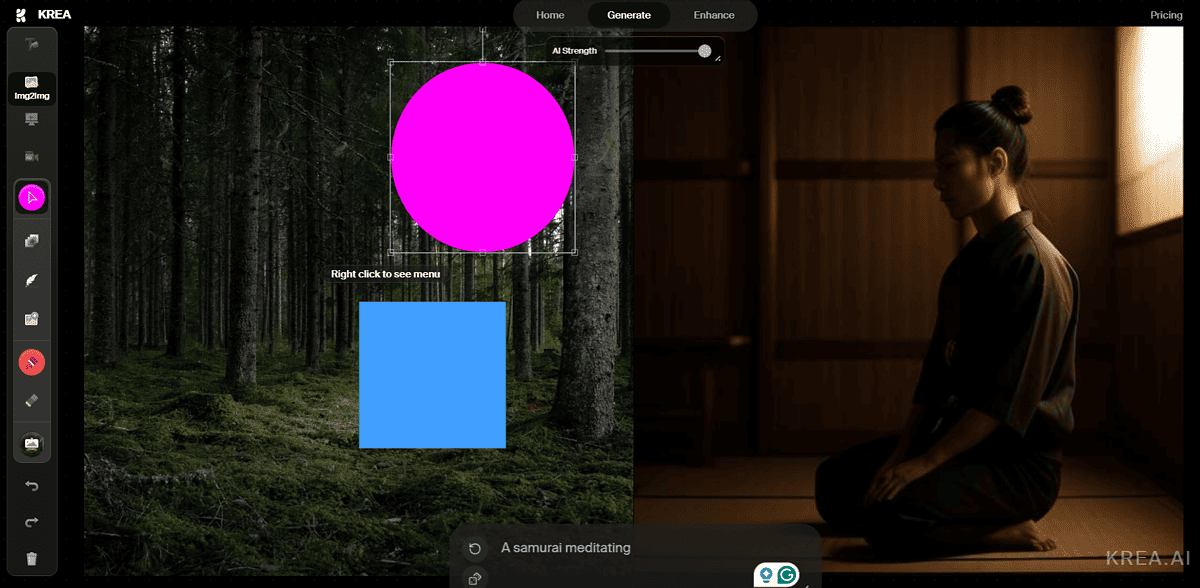
Krean avulla voit tarkastella vasemmalla puolella tekemiäsi muutoksia, jotka näkyvät oikealla luodussa kuvassa. Se näyttää työsi reaaliajassa aloitatko alusta tai muokkaatko mallia.
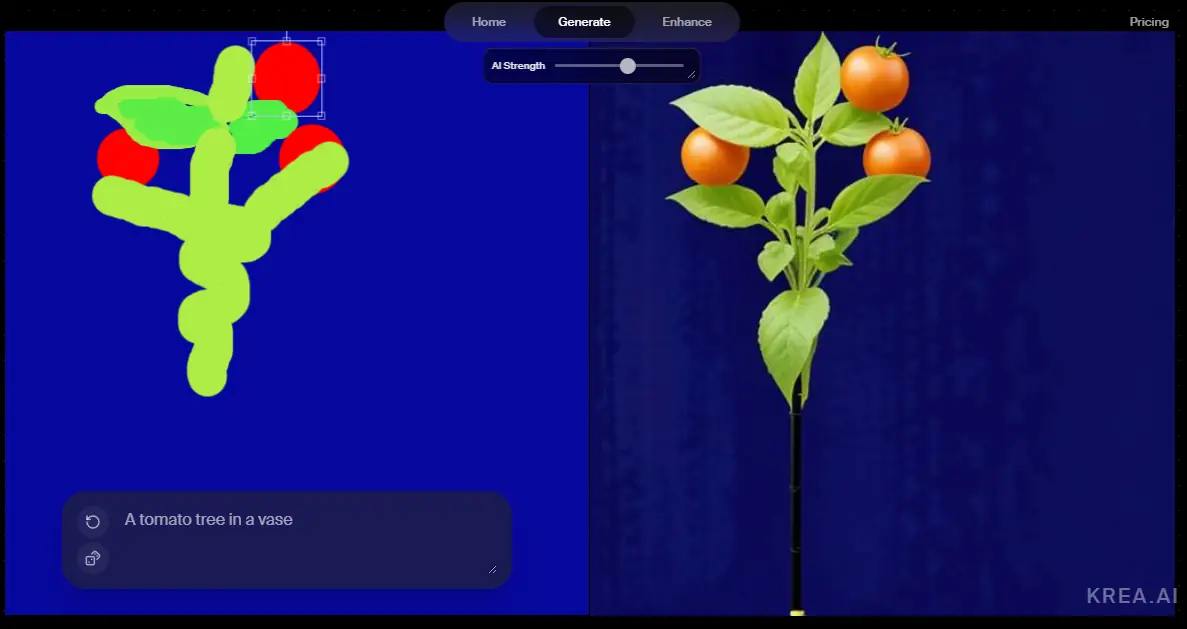
Kun kirjoitat kehotteen, näet kuvan muuttuvan välittömästi.
Vaikka vaihdat kirjainta kehotteessa, reaaliaikainen generaattori antaa sinulle täysin erilaisia tuloksia.
Yleensä työkalu toimii hyvin. Muista kuitenkin tarkastella kuvia ihmisistä, koska jotkut niistä saattaa näyttää epämuodostetulta:
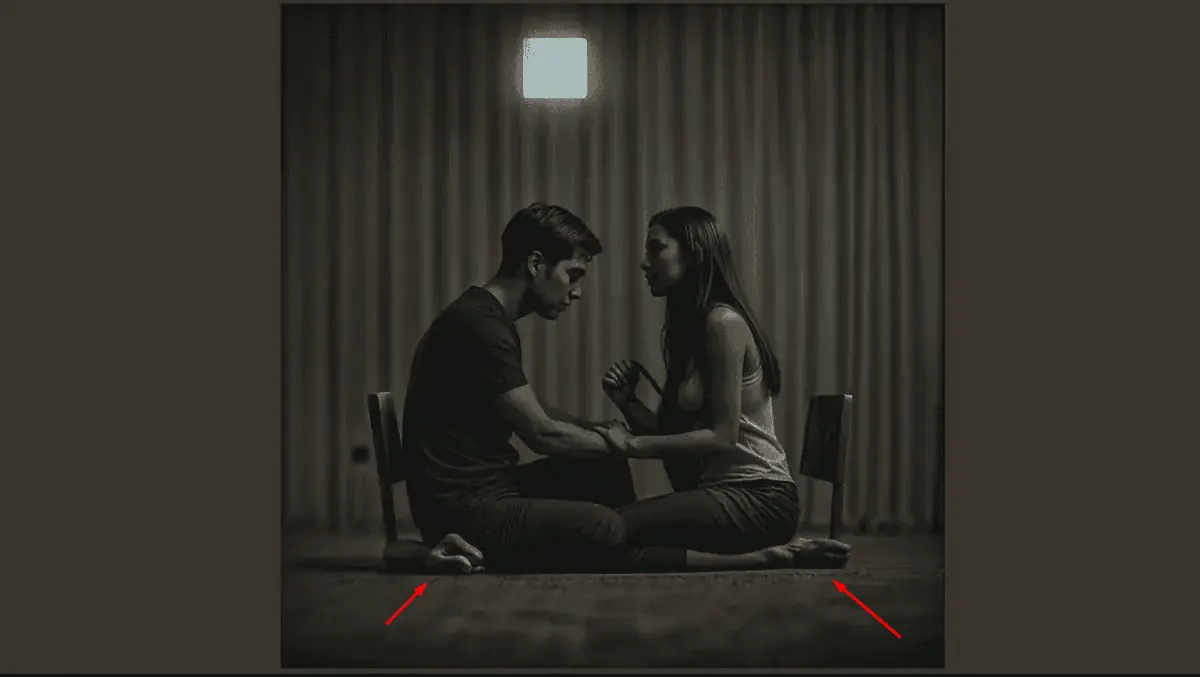
2. Logo illusions
Tämä ominaisuus auttaa sinua muuttamaan a logo osaksi visuaalinen illuusio. Hyvä esimerkki on, miltä logosi näyttäisi kivivisuaaleissa, aavikoissa, vesistöissä, metsissä ja monessa muussa.
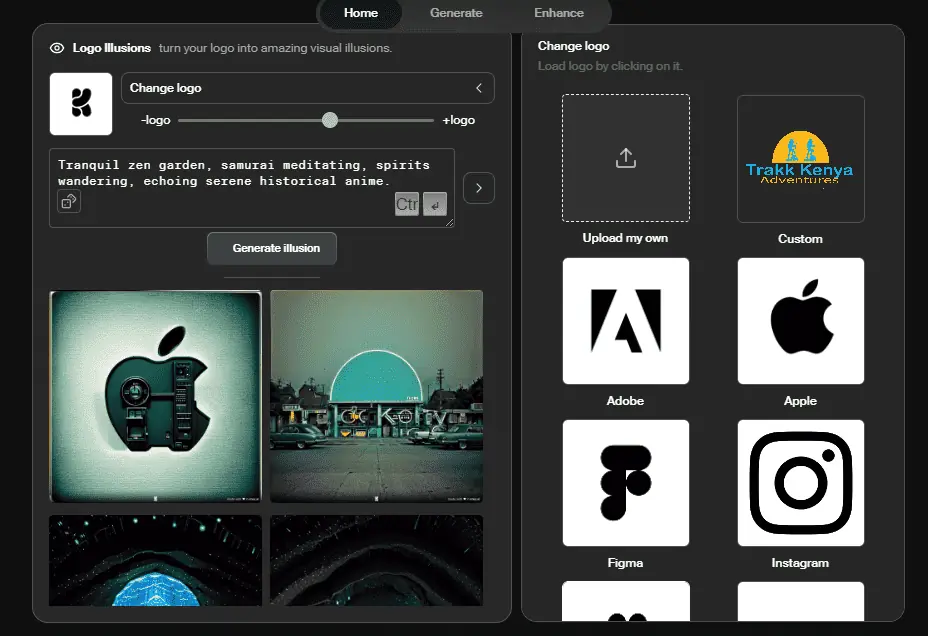
Ensin sinun on ladattava logosi tai käytettävä jo olemassa olevia.
Sitten voit kirjoittaa kehotteen ja painaa Luo illuusio -painiketta saadaksesi muunnelman.
Voit tehdä tämän useita kertoja samalla kehotuksella, kunnes pidät lähdöstä. Voit myös hyödyntää esiasetettuja tyylejä oikealla puolella muuttaaksesi logoasi edelleen.
- logon vahvuuspalkki voit lisätä tai vähentää tekoälyn vaikutusta alkuperäiseen kuvaan.
Kaiken kaikkiaan ominaisuus toimii melko hyvin, mutta huomasin, että luodaan illuusion a sanallinen kehote saattaa vääristää kuvaa. Lisäksi lopputuloksella ei välttämättä ole mitään yhteistä alkuperäisen logon kanssa:
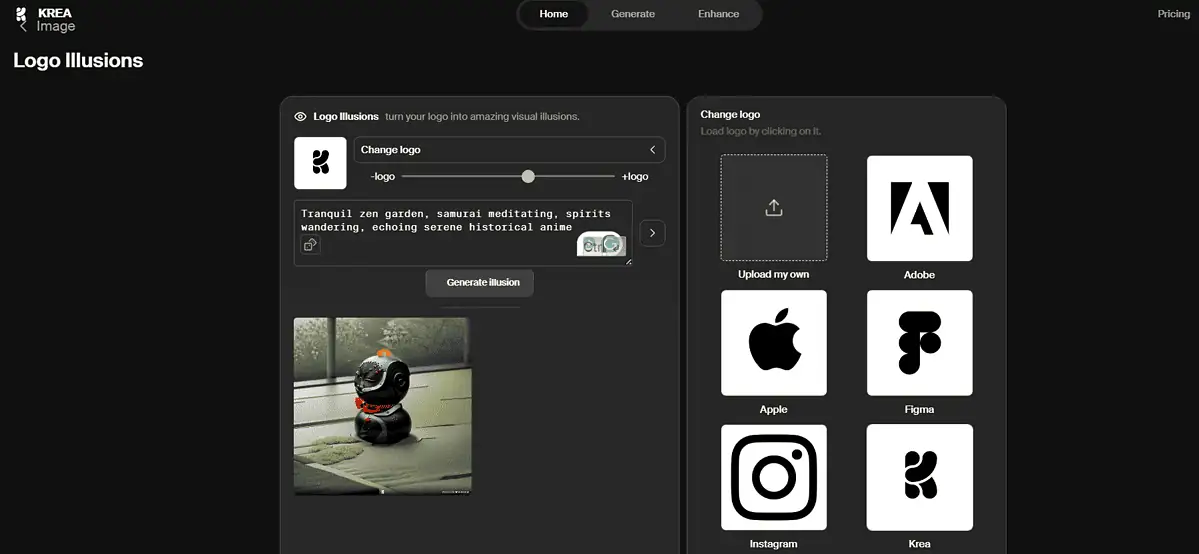
3. AI Patterns
Krea AI:ssa on sisäänrakennettu sovellus luomiseen graafisia kuvioita. Täällä voit käyttää joko satunnaisia kehotteita tai lisätä omia.
AI Patterns -ikkunassa voit mukauttaa tai muuttaa kuviota tai jopa lisätä tekstiä oikealle puolelle.
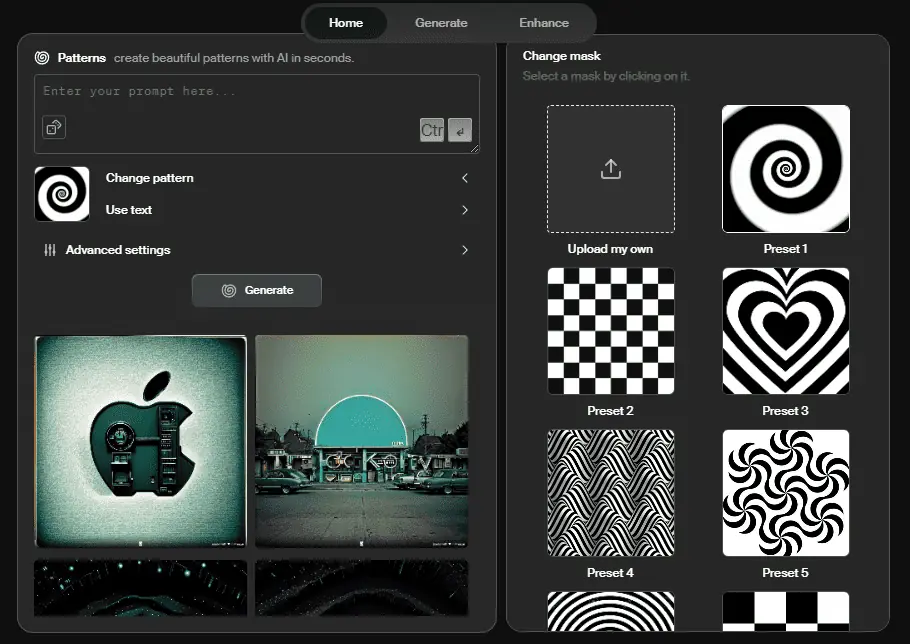
- Satunnainen kehote -painike sijaitsee tekstialueen sisällä. Kun napsautat sitä, saat automaattisesti toisen kehotteen, joka antaa erilaiset tulokset, kun napsautat Tuottaa painiketta.
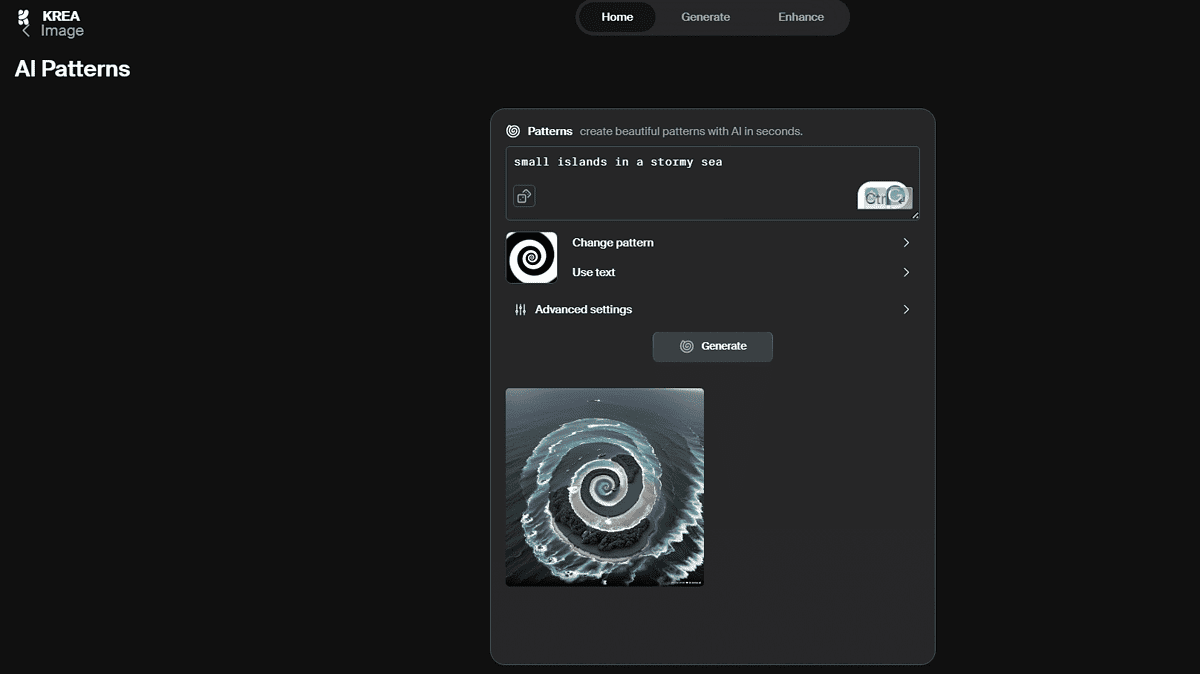
In Lisäasetukset -osiossa sinulla on seuraavat vaihtoehdot:
- Ohjausasteikko – Tämän vaihtoehdon avulla voit päättää, kuinka paljon tekoälyn tulee noudattaa kehotteitasi kirjaimellisesti. Asteikko vaihtelee välillä 2-12.
- Kuvion vahvuus – Tämä kertoo tekoälylle, miltä haluat kuviosi näyttävän tarkkuuden kannalta.
- Negatiivinen kehote – Kun olet valinnut tämän vaihtoehdon vieressä olevan ruudun, lisää kehote, joka ilmaisee elementit, joita et halua lopulliseen kuvioosi – esimerkiksi sumentuneet kuvat, artefaktit, vääristymät jne.
- Diffuusiovaiheet – Nämä vaiheet määrittävät, kuinka vaimentat kuvioitasi. Jos valitset korkean arvon, kuvion luominen on hitaampaa kuin pienemmät arvot, mutta se on yksityiskohtaisempi.
Valittavana on yli 40 esiasetusta, tai voit ladata oman mukautetun.
4. Muodot ja työkalun valinta
Krea AI sisältää lukuisia hyödyllisiä työkaluja ja muotoja taiteen ja videoiden luomisen parantamiseksi. Jokaisen editorin vasemmalla ja oikealla puolella on erilaisia työkaluja.

Voit käyttää esimerkiksi reaaliaikaista generaattoria muotoja, kuten ympyröitä, kolmioita, neliöitä tai suorakulmioita. Voit myös valita työkaluja, kuten pyyhekumia, siveltimiä, kameroita, taustavärejä jne.
Oikealta puolelta voit valita kuvan yleisilmeen, esim Oletus, Konsepti, Muotokuva, Sarjakuva, Ja enemmän.
Työkalujen valinta on mielestäni yksinkertainen. Voit siirtää osoittimen minkä tahansa kuvakkeen päälle, jolloin se näyttää sen toiminnon.
5. Satunnaiset kehotteet
Jokaisessa Krea AI:n osiossa on tekstialue, johon kirjoitat kehotteen. Löydät automaattisen kehotteen, mutta voit muokata sitä tai muuttaa sitä mielesi mukaan.
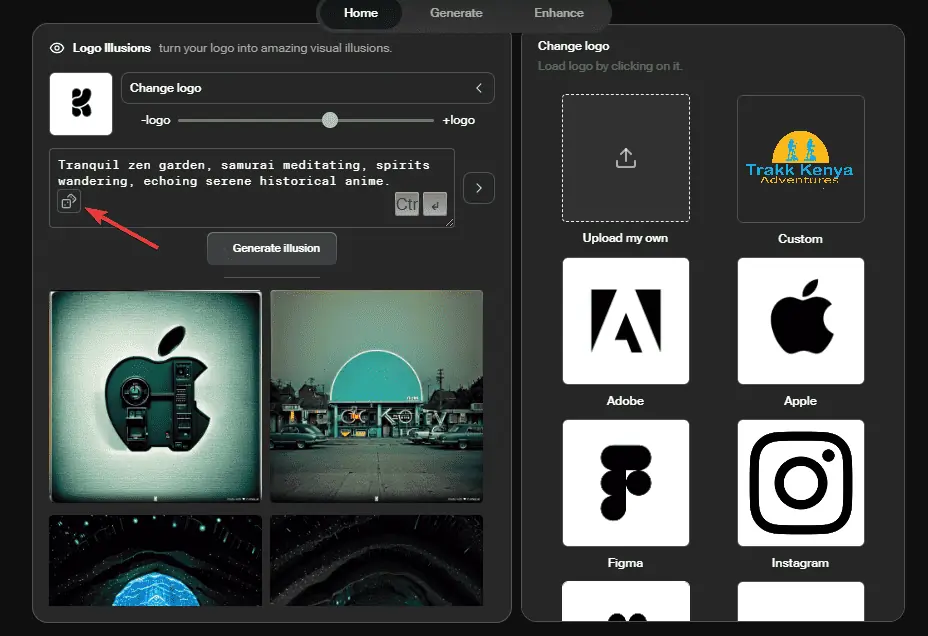
Tekstialueella on pyöreä painike, jossa on nuoli. Jos napsautat sitä, niin se onnistuu hanki toinen satunnainen kehote. Napsauta sitä niin monta kertaa kuin haluat, kunnes saat parhaan tuloksen.
Pidän tästä ominaisuudesta, mutta sen käyttötapaukset ovat rajalliset. Jos et aivoriihi tai etsi inspiraatiota, suosittelen oman kehotteen laatimista.
6. AI-mallit
Krean AI-mallien avulla voit mukauttaa sen tuloksia entisestään. Sinulla on pääsy molempiin alkuperäiset ja käyttäjän tekemät mallit, kaikki eri asetuksilla ja sopivat eri tarkoituksiin.
Voit käyttää Krea AI -yhteisömalleja siirtymällä Luo-välilehdelle. Oikealla puolella näet erilaisia malleja, joista voit valita. Esimerkiksi LeLo-malli tekee kaikista kuvissasi olevista esineistä muistuttavan Lego-osia.
Lisäksi voit vaihda tekoälymoottori. Oletuksena se on asetettu VAKAA DIFFUUSIO XL. Mutta voit valita muita, kuten Krea, Real, Illustration ja paljon muuta.
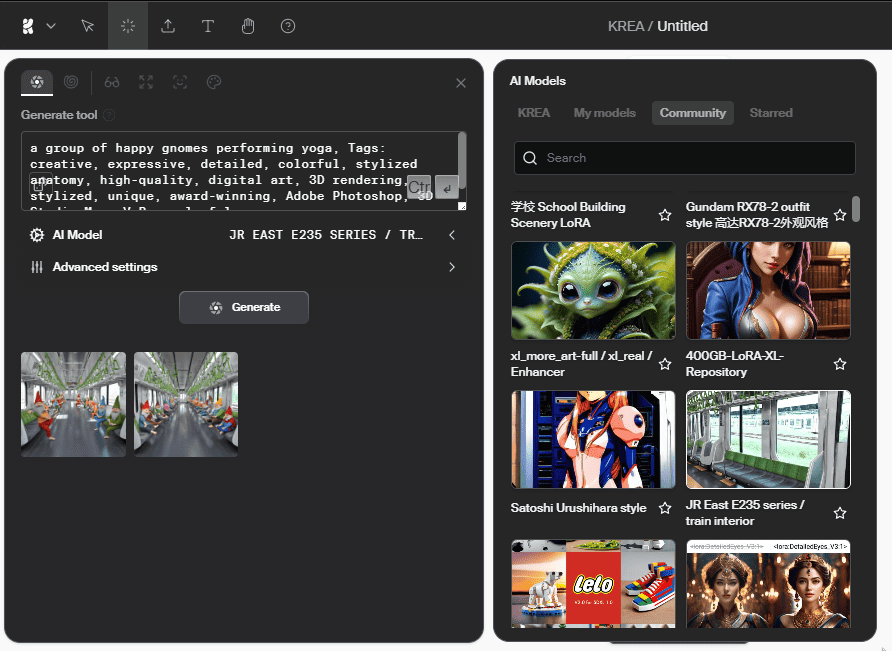
Nyt, koska jotkut mallit ovat käyttäjän luomia, ne ei välttämättä aina ole tarkka, joten parhaan tuloksen saavuttaminen vaatii yrityksen ja erehdyksen. Saat kuitenkin myös mahdollisuuden kouluttaa omaa tekoälymalliasi ja asettaa kaiken juuri haluamallasi tavalla.
7. Taustat
Työkalussa on erilaisia tausta vaihtoehtoja. Kankaan taustakuvake sijaitsee vasemmassa alakulmassa.
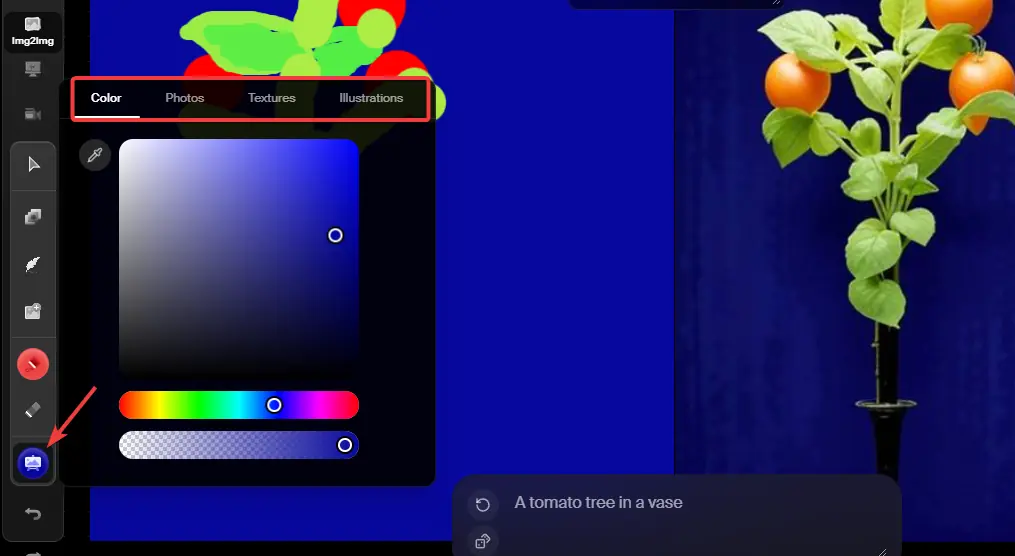
Krea AI -taustalla on neljä vaihtoehtoa:
- Väri – saat minkä tahansa värin. Napsauta arvosanasta haluamaasi sävyä. Voit myös siirtää väripistettä väripalkin poikki.
- Valokuvat – Siellä on valtava kokoelma valokuvia, joissa on elementtejä, kuten luonto, ihmiset, tila, tuotenäyttely ja kaupunki.
- tekstuurit – Valittavana on yli 30 pintakuviotyyppiä, mukaan lukien abstraktit maalaukset, vesipisarat, neonvalot ja paljon muuta
- kuvitukset – Saatavilla on noin 10 kuvitusta, joissa on eri valaistus ja skenaariot.
Kun napsautat kangastaustaa, treaaliaikainen generaattori muuttaa lähtöään välittömästi. Se yrittää joko käyttää koko taustaa luodussa kuvassa tai sisällyttää sen osia.
8. Upscaler ja Enhancer
Ohjelmistossa on Upscale ja parantaa ominaisuus, jonka avulla voit hienosäätää kuvia tai grafiikkaa.
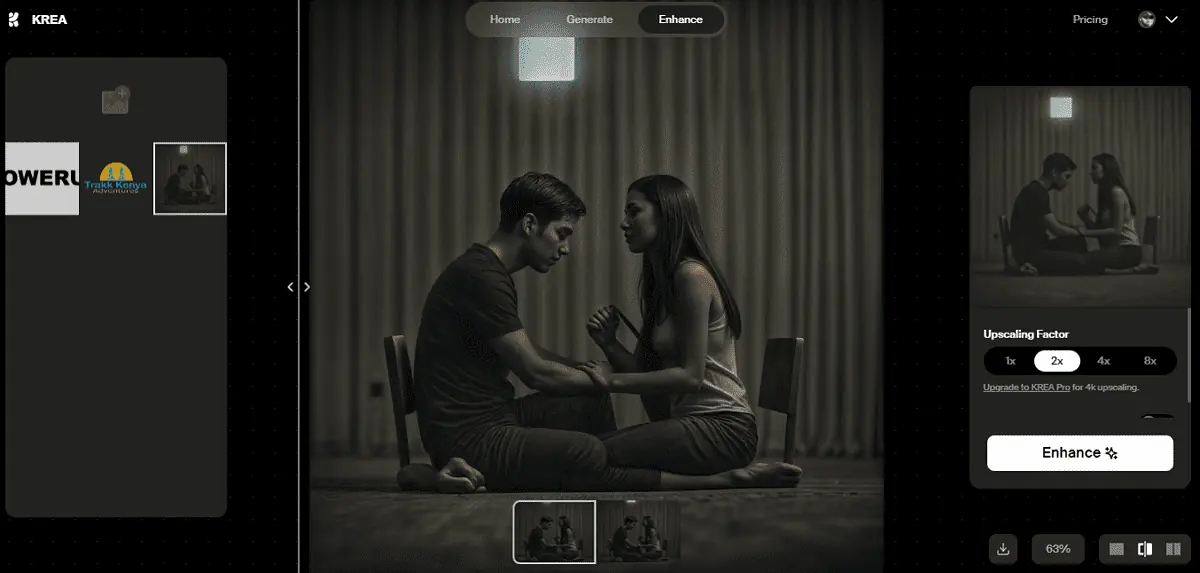
Täältä voit valita Upscaling Factorin, joka vaihtelee 1x on 8x, joista jokainen tarjoaa parempaa laatua. Jos tilaat Pro-paketin, voit avata lukituksen 4K-skaalaus.
Saat myös erilaisia asetuksia esimerkiksi selkeys, samankaltaisuus, tekoälyn vahvuus, värinkorjaus, ja enemmän. Pidin siitä, että saat myös a negatiivisia kehotuksia laatikko, jossa voit määrittää kuvasta poissuljettavia elementtejä.
Voit ladata tiedostoja laitteestasi tai käyttää luomiasi ja sovellukseen tallentamiasi tiedostoja.
Kuinka käyttää Krea AI:tä
Nyt näytän sinulle, kuinka voit käyttää Krea AI:n eri ominaisuuksia.
1. Käytä Real-Time Generatoria
Mene ensin virkailijalle Krea AI -verkkosivusto ja valitse ajaa varten Reaaliaikainen sukupolvi. Jos sinulla ei ole tiliä, sinua pyydetään rekisteröitymään käyttämällä Googlea tai sähköpostiosoitetta ja käyttäjätunnusta.
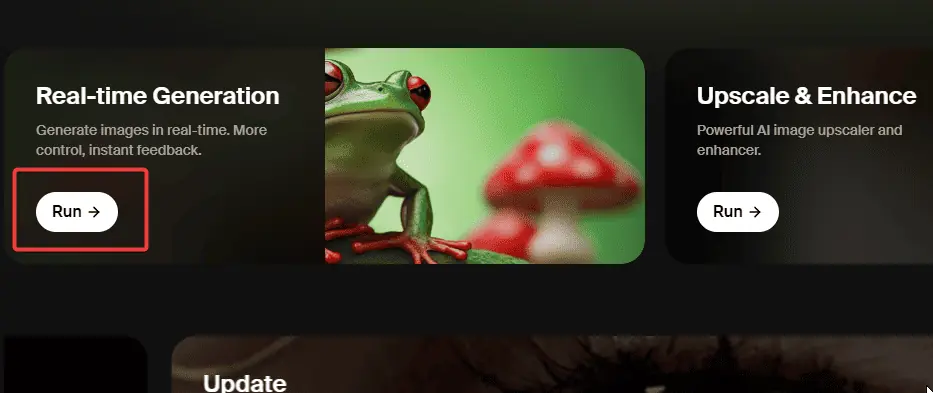
Sen jälkeen siirryt reaaliaikaisen generaattorin kankaalle. Luonnostele taidesi vasemmalla puolella ja näet live-tuloksia oikealla puolella.
Siirry kehotteiden tekstialueelle kirjoittaaksesi omasi tai napsauta pyöreää kuvaketta ladataksesi satunnaiset kehotteet.
Käytä vasemman reunan valikon työkaluja kuvien muokkaamiseen. Käytä uudelleen- ja peruutuskuvakkeita, jos et ole tyytyväinen nykyiseen malliin.

Käytä oikealla olevia valikkovaihtoehtoja vuoden luomiseen, kuten kuvan lataamiseen, lähettämiseen tehostimeen tai muuhun vaihtoehtoon.
KÄRKI: Käytä AI voimakkuusasteikko lisätä tai lisätä sen tarkkuutta ja tarkkuutta.
2. Käytä Enhanceria
Pääset Enhanceriin siirtymällä kotisivulle ja napsauttamalla ajaa varten Laadukas ja paranna. Jos käytät jo reaaliaikaista generaattoria, siirry yläpalkkiin ja valitse Parantaa.
Vasemmalla puolella näet kaikki aiemmin lataamasi tai parantamasi kuvat (jos sellaisia on). Napsauta sen yläpuolella latausmerkkiä päästäksesi tiedostoon laitteestasi.
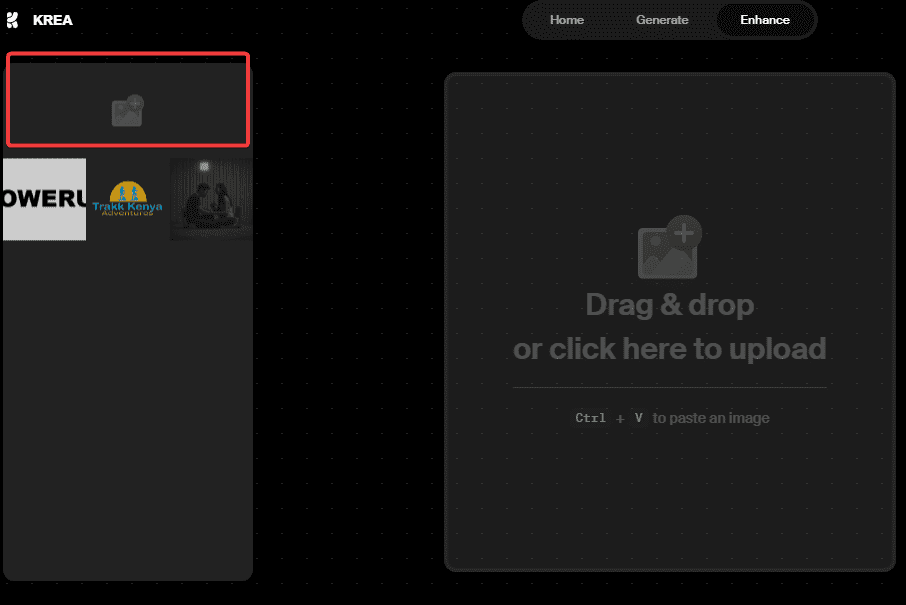
Valitse oikealta skaalauskerroin, kuten 1X, 2X, 4X tai 8X.
Käytä sitten liukusäätimiä säätääksesi asetuksia, kuten samankaltaisuus, tekoälyn vahvuus, selkeys, ja enemmän. Kun olet valmis, napsauta Parantaa -painiketta nähdäksesi tuloksen.
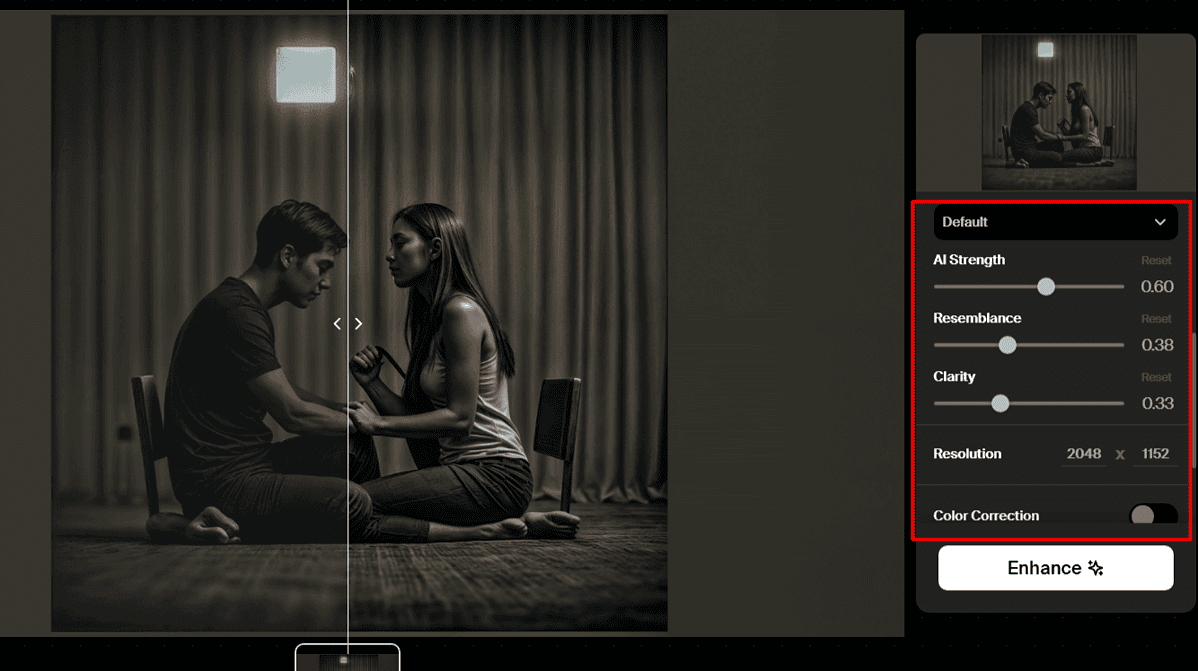
3. Käytä tekoälymalleja
Mene kotisivulle ja napsauta ajaa alla AI-kuvio vaihtoehto. Näet yläreunassa kehotteen tekstialueen. Voit kirjoittaa mukautetun tai napsauttaa Satunnainen kehote -painiketta.
valita Muuta kuviota selata käytettävissä olevia vaihtoehtoja. Voit myös klikata Käytä tekstiä, ja lisää mukautettu teksti oikealle puolelle.
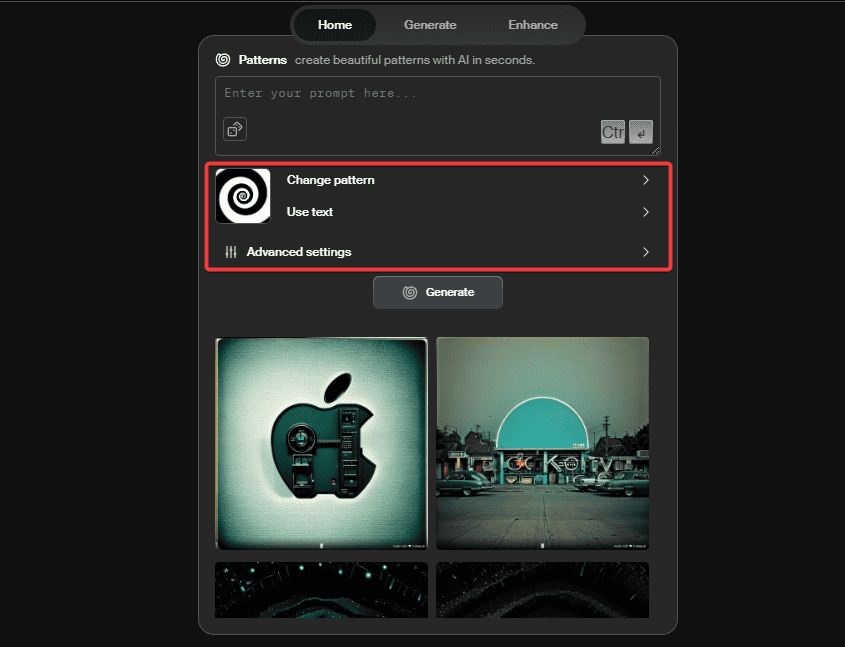
Valitse Lisäasetukset mahdollisuus saada lisää kuviokonfiguraatioita. Kun olet tyytyväinen tulokseen, paina Tuottaa painiketta.
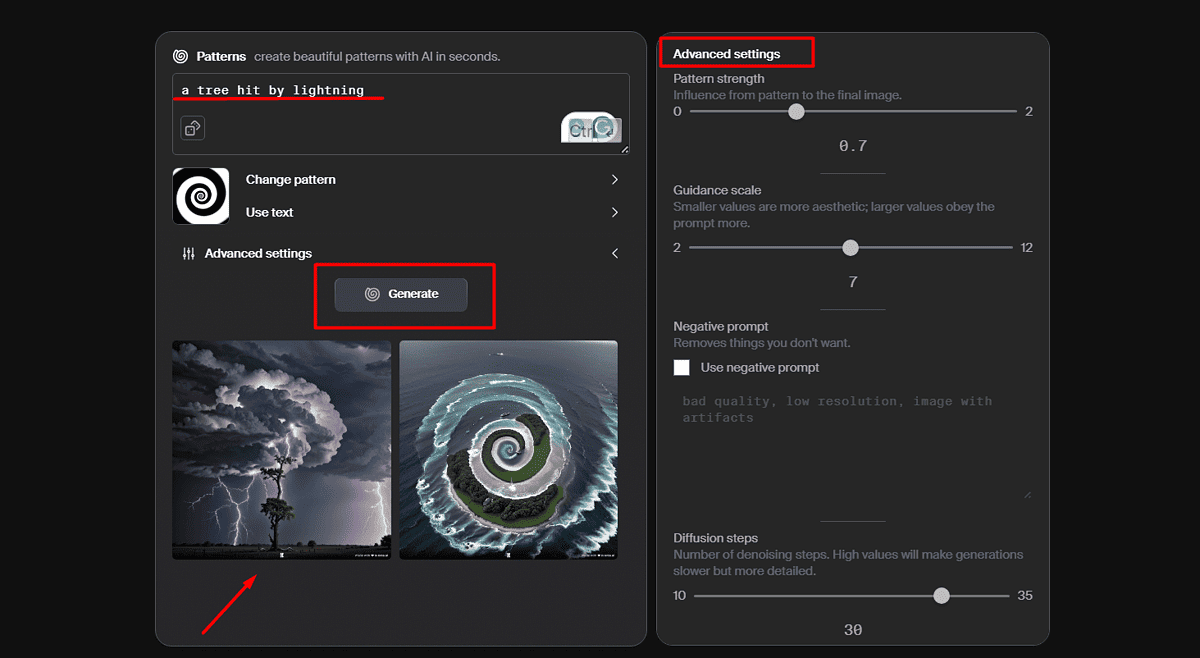
4. Käytä Logo Illusions -sovellusta
Siirry ensin Krea AI -kotisivulle ja napsauta ajaa varten Logo illuusioita.
Tämän jälkeen napsauta Luo illuusio ja katso mitä saat vasemmalla puolella. Lisää logo napsauttamalla Vaihda logoa ja valitse sitten Lataa oikealla puolella olevaa painiketta päästäksesi käsiksi laitteesi tiedostoihin.
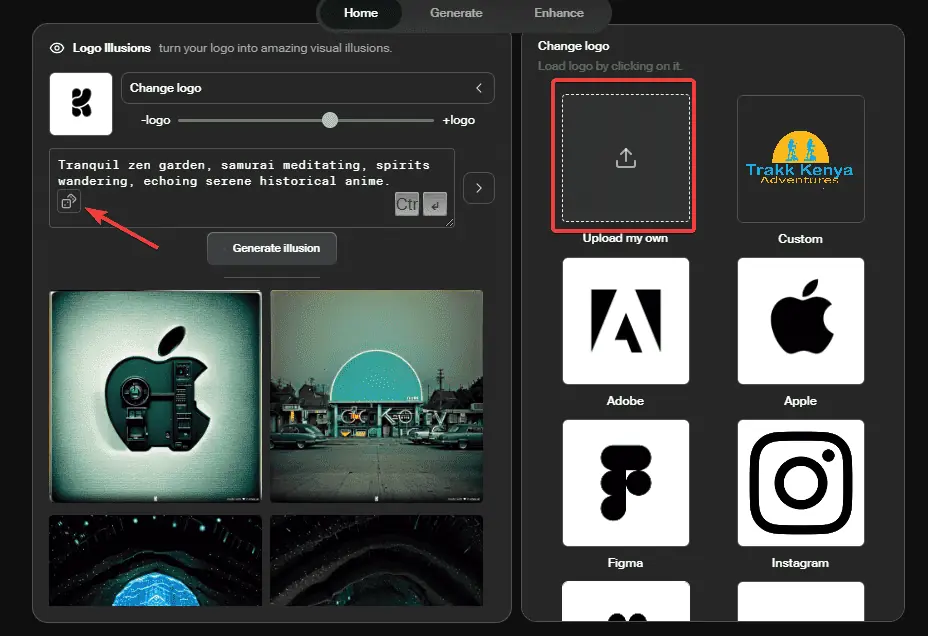
Jos haluat muokata logoa, syötä kehote tekstikenttään. Siirrä logon skaalauspalkkia muuttaaksesi logoilluusion tarkkuutta ja tarkkuutta. Osuma Luo illuusio uudelleen nähdäksesi lopullisen tuloksen.
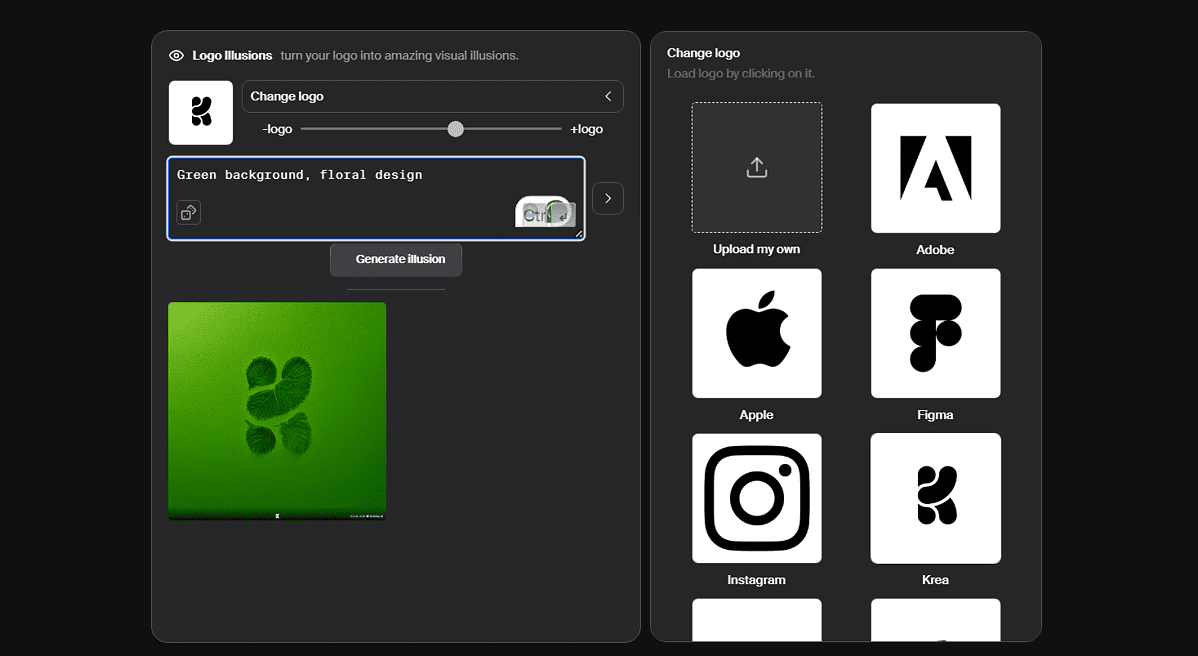
Napsauta kuvaa hiiren kakkospainikkeella ja valitse Tallenna nimellä… tallentaaksesi sen tietokoneellesi.
Hinnasto
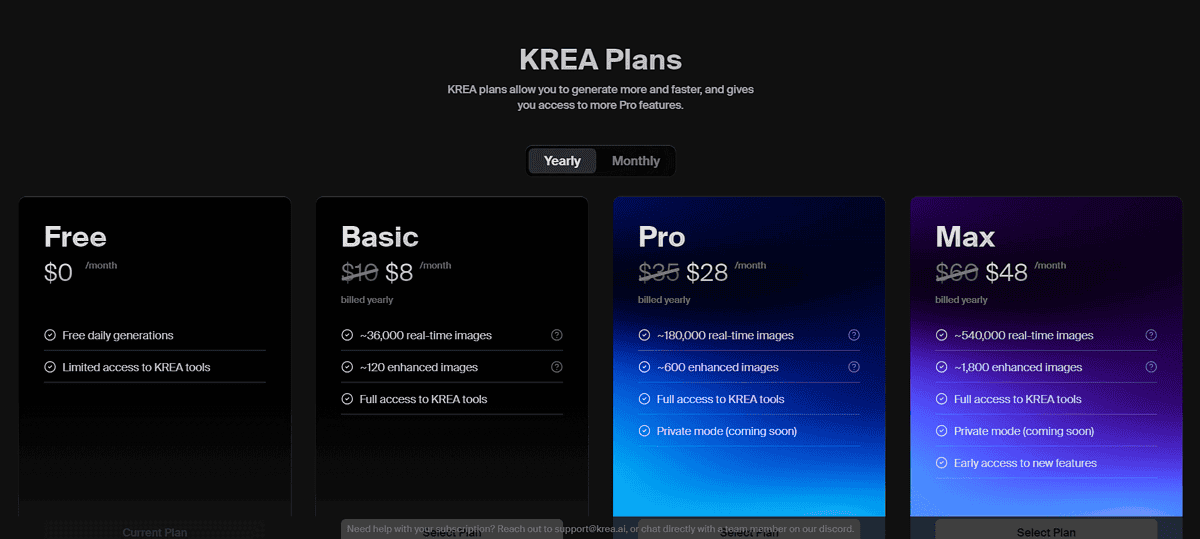
Krea AI:lla on neljä hinnoittelusuunnitelmaa:
- Ilmainen – Mukana ilmainen päivittäinen taiteen sukupolvi, ja pääsy Krea AI -työkaluihin on rajoitettu.
- Perus – Kustannukset $8 kuukaudessa laskutetaan vuosittain tai $ 10 / kk laskutetaan kuukausittain. Saat 36,000 120 reaaliaikaista kuvaa, täyden pääsyn Krea-työkaluihin ja XNUMX parannettua kuvaa.
- kohti – Tarjoaa 180,000 XNUMX reaaliaikaista kuvaa, yksityisen tilan ja pääsyn kaikkiin työkaluihin. Sen hinta on $ 35 / kk laskutetaan kuukausittain tai $ 28 / kk laskutetaan vuosittain.
- max – Saat aikaisen pääsyn uusiin ominaisuuksiin, yksityiseen tilaan, 540,000 1800 reaaliaikaista kuvaa, XNUMX parannettua kuvaa ja paljon muuta. Se käy $ 60 / kk laskutetaan kuukausittain tai $ 48 / kk jos sitoudut koko vuodeksi.
Ei ei mainintaa hyvityskäytännöstä, joten yritä saada kaikki irti ilmaisesta versiosta ennen suunnitelman ostamista.
Krea AI Review – Tuomio
Krea AI on vankka all-in-one-työkalu kuvien luomiseen ja muokkaustarpeisiisi.
En kuitenkaan suosittele sitä, jos työskentelet pääasiassa kuvien kanssa, jotka kuvaavat ihmisiä, koska se tuottaa joskus epämuodostuneet jalat, kädet, kasvot ja silmät.
Myös logon illuusioominaisuus epäonnistuu toisinaan, varsinkin logoissa, joissa on sanoja.
Krea AI on kuitenkin lähes täydellinen työkalu. Reaaliaikainen editori on mahtava käyttää, ja saat runsaasti mukautusvaihtoehtoja.
Pidin myös nopeudesta, sillä useimpien kuvien luominen vie enintään 15 sekuntia.
Joten, aiotteko kokeilla tätä työkalua? Kerro minulle alla olevissa kommenteissa.









Käyttäjäfoorumi
3-viestit